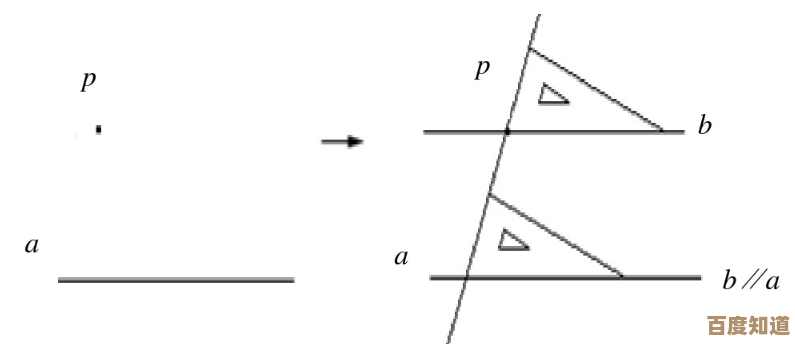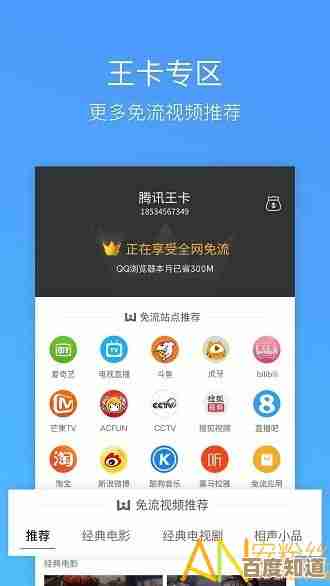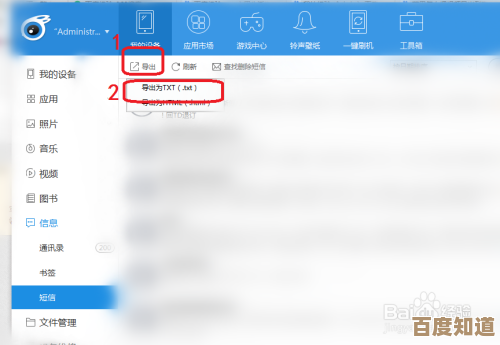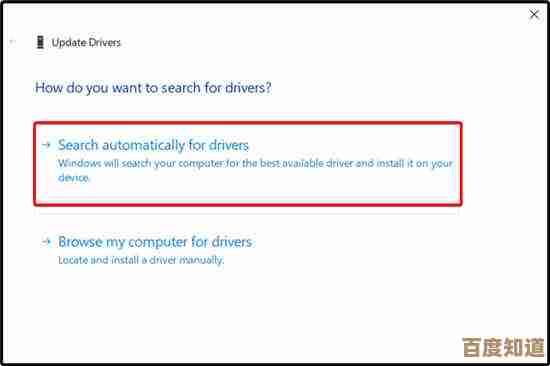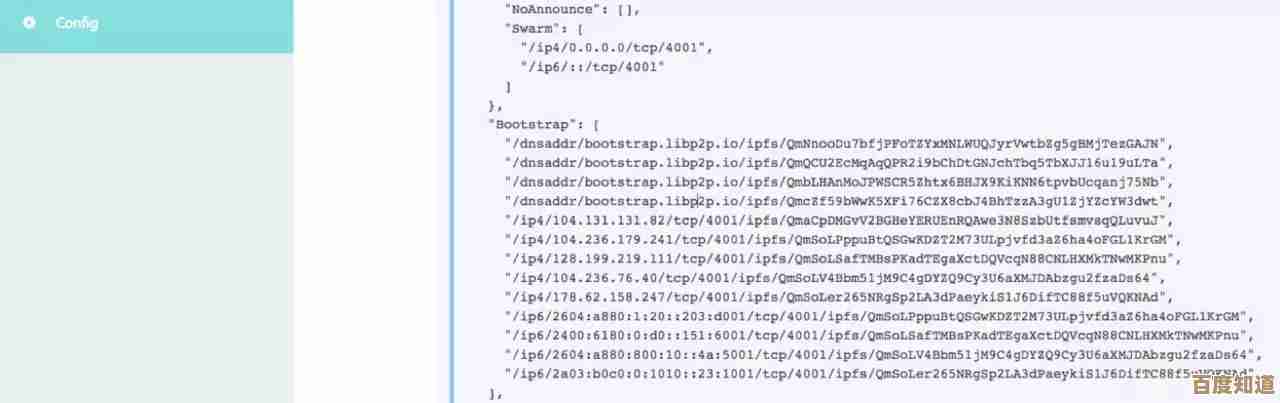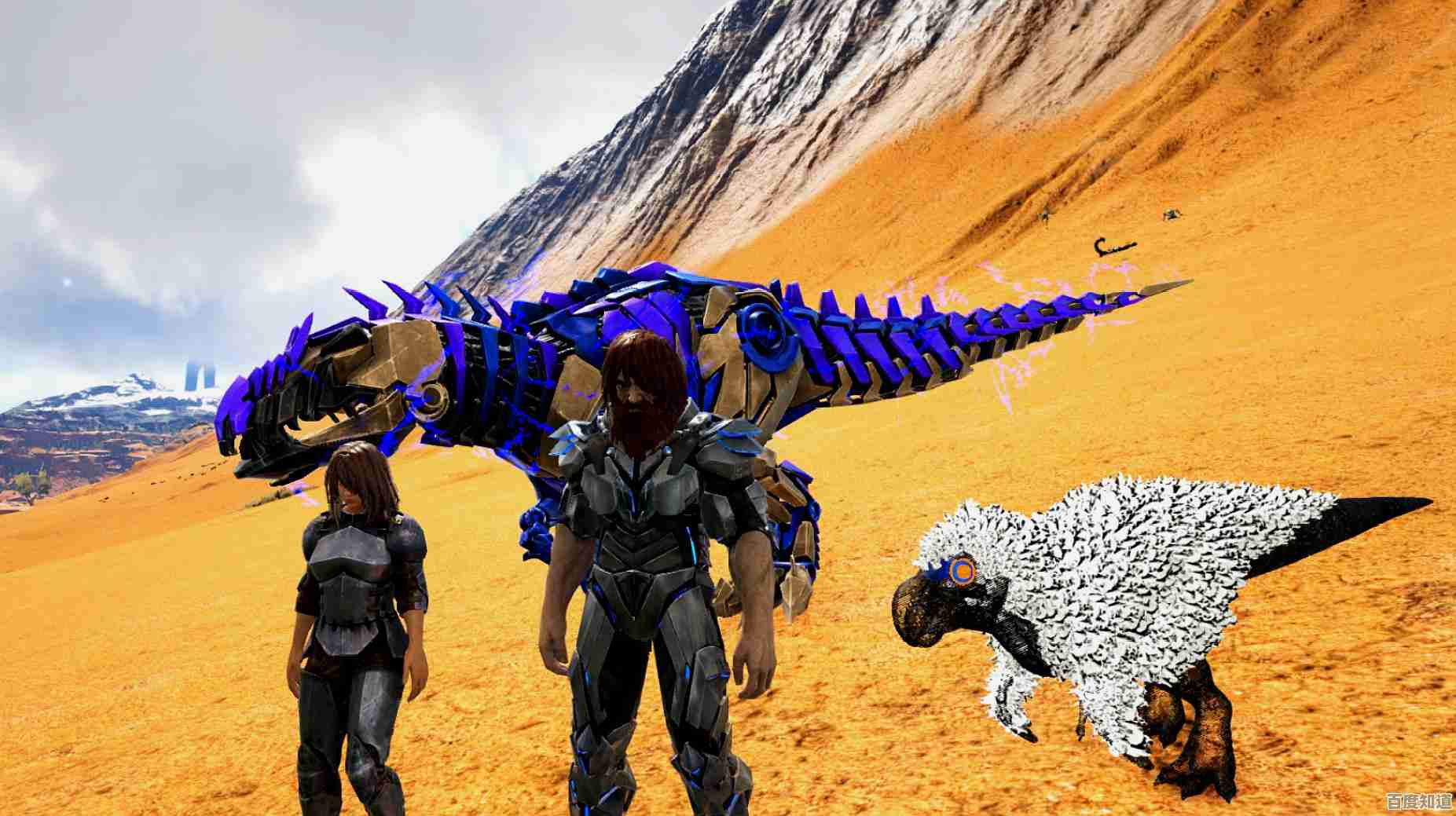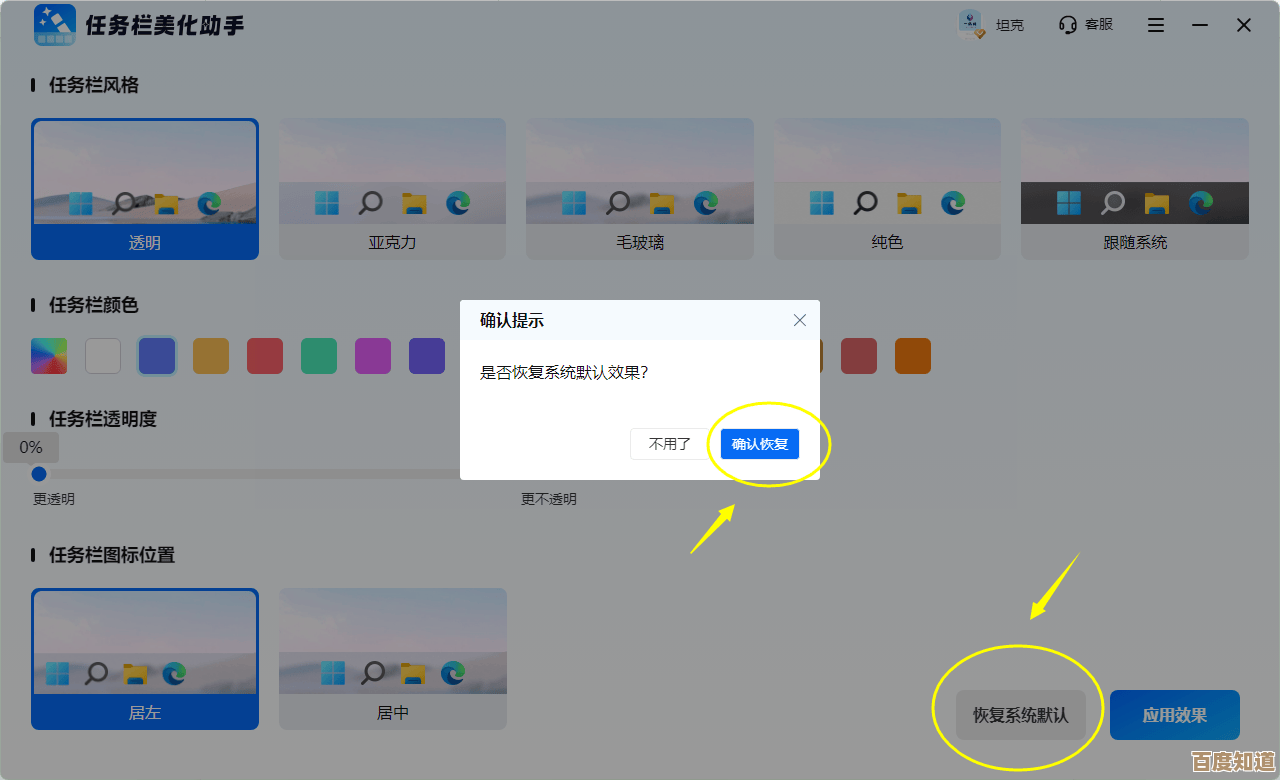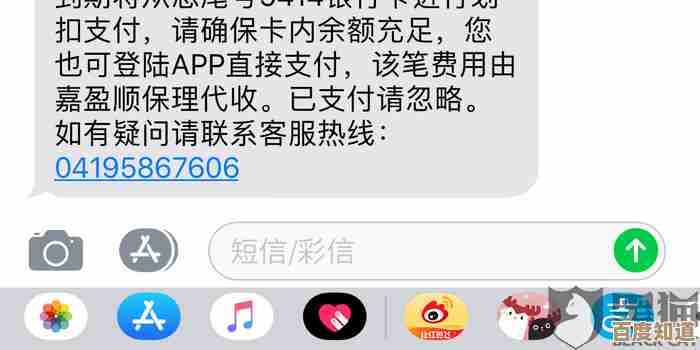电脑本地连接受限制或无连接?小鱼教你轻松解决网络叹号问题
- 问答
- 2025-10-22 01:34:51
- 5
哎 又看到那个烦人的黄色叹号了是吧?就那个…在电脑右下角网络图标上 像个倔强的小旗子一样杵着 怎么都赶不走,每次看到它 我都能想起以前在宿舍 半夜赶论文突然断网 急得差点把键盘给吃了的经历。😅 所以今天 咱就唠唠这个事儿 不是什么教科书式的教程 就当是朋友间分享点折腾电脑的小心得。
说真的 这问题太常见了 常见到…你随便抓个用电脑的人 十个里得有八个遇到过,原因嘛 五花八门 但核心其实就一点:你的电脑没拿到一个有效的“门牌号码” 也就是IP地址,想象一下 你去了一个巨大的小区(局域网) 但物业(路由器)没给你分房号 或者给你的房号是错的 你当然哪儿也去不了 只能在小区里瞎转悠 最后只能蹲在门口叹气 那个黄色叹号就是你蹲在门口的样子。
先从最简单的来吧 重启!别笑 我是认真的 这招对付八成以上的网络抽风都管用,不是让你只重启电脑哦 是把你的猫(光猫)和那个带天线的路由器 全都拔了电源,等个一分钟…让它们也“冷静”一下 然后再插上,这个过程 相当于让整个网络系统重新初始化一遍 很多时候 那个叹号就这么莫名其妙地消失了,我有个朋友 每次都是这招 屡试不爽 他管这叫“断电疗法”。

如果重启大法这次不灵了 那咱们就得手动看看了,你右键那个带叹号的网络图标 选“打开网络和 Internet 设置” 嗯…找到“更改适配器选项”?对 大概是这里,你会看到一个叫“本地连接”或者“以太网”的图标 可能还打着红叉或者黄叹号,右键它 选“属性” 在一堆列表里找到“Internet 协议版本 4 (TCP/IPv4)” 双击打开。
这里通常有两种情况:要么是“自动获得IP地址” 但没获得成功;要么就是以前手动填过 但现在网络环境变了 地址不对了,咱们先试试“自动获取” 如果已经是这个选项 那就点一下“确定”关掉 再右键那个“本地连接” 这次选“禁用”,等图标灰了 再右键“启用”,这相当于给电脑的网卡来了个“强制刷新” 让它重新去路由器那里要地址,路由器反应慢 多等它一会儿就好。

要是还不行 就得用点“硬核”手段了——命令提示符,按Win+R 输入cmd 回车 会弹出个黑框框 别怕,输入 ipconfig /release 回车 这个命令是把现在的IP地址释放掉,等它执行完 再输入 ipconfig /renew 回车 这是让它重新申请一个,这个过程…就像你大声对路由器喊:“喂!我刚才那个地址不要了 给我换个新的!” 经常能奏效。
哦对了 还有个隐藏关卡 叫DNS,有时候你其实已经连上网了 但就是打不开网页 可能也是显示受限制,这时候 可以试试把DNS改成公共的,回到刚才那个TCP/IPv4的属性里 选“使用下面的DNS服务器地址” 在首选那里填 114.114.114 备用填 8.8.8,这俩是国内和谷歌的公共DNS 非常稳定 能帮你解决一些因为DNS解析不了导致的“假断网”。
说到这儿 我想起有一次 我折腾了半天 发现居然是网线的问题…对 就是那根看起来不起眼的线,水晶头里的铜片有点氧化了 接触不良,换根线 世界瞬间清净了,如果以上方法都试过了 叹号依然坚挺 不妨检查一下你的网线两头是不是都插紧了 或者有没有明显的破损,还有啊 别忘了去看看路由器后台 是不是设置了什么MAC地址过滤 不小心把你的电脑给“拉黑”了。😓
呢 对付这个小叹号 就是个排查的过程 从最简单、最不要动脑子的方法开始 一步步来,它虽然烦人 但通常不是什么硬件大问题,希望这点碎碎念 能帮到你一点点吧,祝你下次再见它时 能轻松搞定!
本文由符海莹于2025-10-22发表在笙亿网络策划,如有疑问,请联系我们。
本文链接:http://waw.haoid.cn/wenda/36441.html